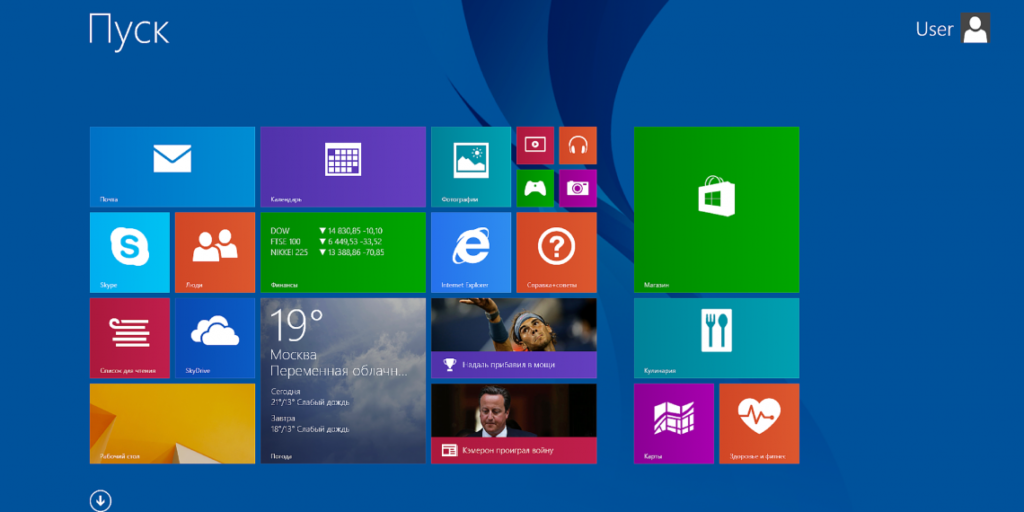Якщо ви професійно пов’язані з використанням звукової апаратури або у вас вдома є домашній кінотеатр з караоке, напевно ви стикалися з проблемою в роботі даної техніки.
Якщо ви професійно пов’язані з використанням звукової апаратури або у вас вдома є домашній кінотеатр з караоке, напевно ви стикалися з проблемою в роботі даної техніки.
Основною проблемою в роботі мікрофона служить поява додаткових шумів, що заважають правильно працювати і роблять якість звуку значно гірше.
У нашій статті ми постараємося, чому виникає шум у мікрофоні або навушниках. А встановивши причини дефекту, підкажемо, як його виправити.
Причини шумів мікрофону
Зміст статті
- Причини шумів мікрофону
- Способи усунення несправності
- Налаштування звуку
- Алгоритм
- Регулювання рівнів
- Перевірка драйверів
- Налаштування звуку
Причини появи шумів при роботі мікрофона можуть бути викликані такими.
- Використання при підключенні кабелю без спеціальної обмотки створює невідповідну частоту. В даному випадку відсутність підсилювача на вході не створить належної напруги і частоти. Це призведе до появи шуму роботи електроприладу.
- Механічне пошкодження проводу або корпусу мікрофону.
- Розташування поруч телефону. Особливо сильно це може проявлятися при вхідних дзвінках з-за перетинання електричного сигналу з сигналом мікрофона.
- Причина може ховатися в неправильному налаштуванні системи і програмного забезпечення. Взагалі, будь-яка техніка використовує для функціонування певну напругу, силу струму і частотний діапазон. Для нормальної роботи слід дотримуватися певних параметрів. У випадку навіть незначних коливань можуть виникнути проблеми.
РАДА. Прислухайтеся до характеру шуму. Він може бути різної частоти, це вказує на різні проблеми.
Способи усунення несправності
Якщо джерело шуму встановлений, можна приступати до усунення несправностей. Логічно, що всі маніпуляції будуть проводитися відповідно до виду несправності. Найпростіші варіанти рішення найчастіше мають на увазі не ремонт мікрофона, а усунення зовнішніх факторів.
- Приберіть телефони та іншу техніку подалі від апаратури.
- Намагайтеся зайвий раз не розгойдувати мікрофон і не робити різких рухів.
- Перевірте під’єднання кабелю і його тип. При необхідності замініть його на екранований варіант.
- Видаліть зовнішні дефекти або замініть деталі корпусу на нові.
Однак якщо причина криється в налаштуваннях системи, то слід скористатися іншим алгоритмом. В такому разі доведеться зробити правильну настройку і регулювання роботи.
Налаштування звуку
При відсутності результату від всіх вищевказаних дій слід звернутися до налаштування програми. Дуже часто буває так, що причина криється саме в правильному підключенні і регулювання.
Як і будь-яка техніка, звукова апаратура має свої спеціальні програми, за допомогою яких забезпечується їх зв’язок з іншими пристроями і елементами системи.
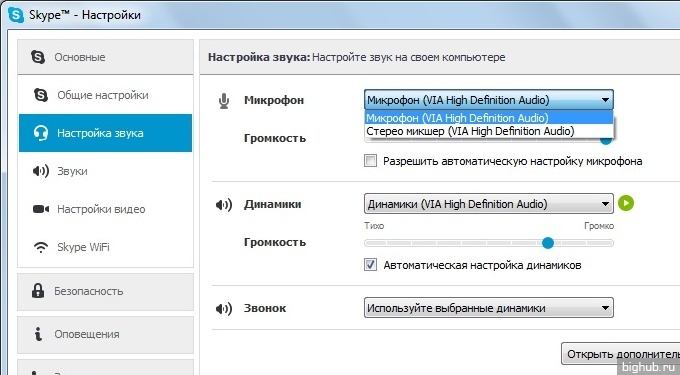
Тому насамперед слід звернутися в меню налаштування звуку. У сучасних моделях розробники передбачили можливість появи несправностей і вивели налаштування на новий рівень.
Тепер система надає користувачеві автоматичну діагностику і усунення проблем. Для цього виконайте все за планом.
Алгоритм
- У правому нижньому кутку екрану на панелі сповіщень клікніть по іконці динаміка.
- З ряду запропонованих функцій слід вибрати пункт виявлення проблем зі звуком.
- Після цього техніка здійснить діагностику і все зробить за вас.
- У більшості випадків цього достатньо для додання звуку ясності і хорошої якості.
Регулювання рівнів
Ще одним можливим способом поліпшення якості служить регулювання рівнів. Для цього потрібно увійти в комп’ютер.
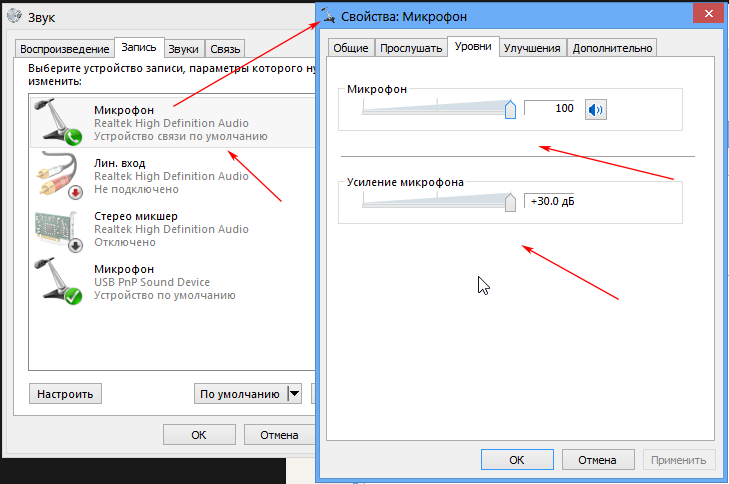
- Знайдіть розділ звук, після чого зайдіть в нього будь-яким з можливих способів.
- Після цього у вікні, натисніть на розділ запис.
- Із запропонованого списку виберіть мікрофон з порушенням в роботі. Як правило, він підсвічується зеленим значком. Клацніть по ньому двічі правою кнопкою миші.
- У верхньому рядку виберіть рівні і нижню смужку регулювання повністю доведіть до крайнього лівого положення.
ВАЖЛИВО. Використання крім чистого звуку функції підсилення призводить до появи зайвої фону. У разі необхідності достатньо виставити посилення на 10 дБ, якого цілком достатньо для хорошого звучання без перешкод.
Перевірка драйверів
Забезпечення нормальної роботи будь-якого пристрою, підключеного до комп’ютера, досягається завдяки наявності драйверів. Це своєрідна програма, читаючи яку техніка розуміє, який алгоритм їй слід виконувати. Це забезпечує узгоджену роботу всіх систем.
При підключенні мікрофона зазвичай використовують Realtek.
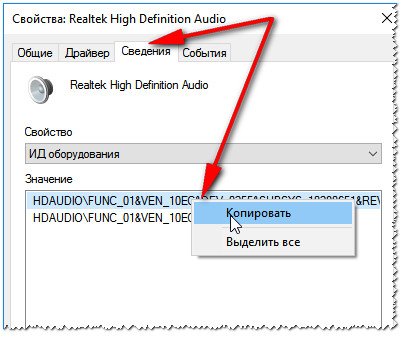
Кращий метод рішення — це видалення і повторна перевстановлення драйверів. Після цього зайдіть в меню системи і у вікні, знайдіть дуже важливу опцію придушення шумів і луни.
Якщо після виконання результат не покращився, можна знову перевірити наявність посилення в меню звуку.